Việc tự host một máy chủ (server) Minecraft tại nhà mang lại sự tự do và khả năng tùy chỉnh vô hạn cho cộng đồng game thủ. Tuy nhiên, hành trình này đôi khi không tránh khỏi những thách thức kỹ thuật. Tin tốt là hầu hết các vấn đề phổ biến đều không quá nghiêm trọng và hoàn toàn có thể khắc phục được. Là một chuyên gia của trithuccongnghe.net, chúng tôi sẽ cùng bạn điểm qua 5 sự cố thường gặp nhất khi host server Minecraft và cung cấp các giải pháp tối ưu, giúp bạn vận hành máy chủ mượt mà và an toàn, củng cố vị thế quản lý server Minecraft chuyên nghiệp.
1. Đảm bảo Mở Cổng (Port Forwarding) Chính Xác trên Router của Bạn
Mở cổng (Port Forwarding) là một bước thiết yếu để máy chủ Minecraft của bạn có thể truy cập được từ bên ngoài mạng nội bộ. Đây là một chủ đề khá phức tạp, bởi không phải tất cả các nhà cung cấp dịch vụ Internet (ISP) đều cho phép người dùng mở cổng. Nếu ISP của bạn không hỗ trợ, việc host server Minecraft từ nhà sẽ trở nên khó khăn hơn.
 Hình ảnh minh họa bộ định tuyến (router) cần thiết lập để mở cổng cho Minecraft server.
Hình ảnh minh họa bộ định tuyến (router) cần thiết lập để mở cổng cho Minecraft server.
Nếu bạn có thể thực hiện Port Forwarding, hãy đảm bảo rằng các cài đặt đã được định hướng chính xác. Cổng trên máy chủ Minecraft của bạn và cổng bên ngoài (public port) không nhất thiết phải trùng khớp, nhưng việc giữ chúng giống nhau đôi khi sẽ dễ quản lý hơn. Ví dụ, bạn có thể chuyển tiếp cổng 26845 bên ngoài tới cổng 25565 bên trong, nhưng điều này có thể khiến bạn dễ nhầm lẫn. Dù sử dụng cổng nào làm cổng bên ngoài (external port), hãy chắc chắn đó là cổng bạn cung cấp cho người khác để họ có thể kết nối vào máy chủ của bạn.
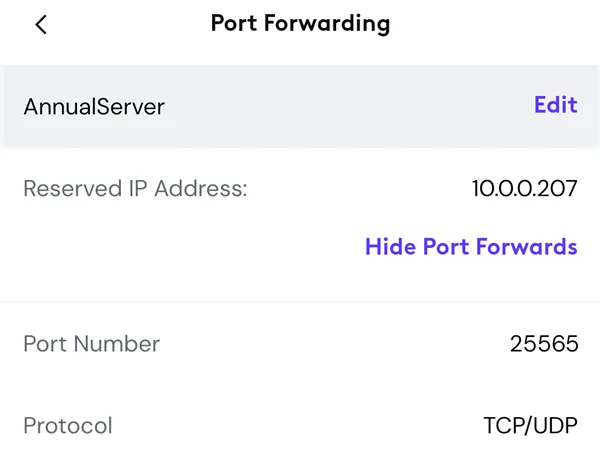 Cài đặt mở cổng (port forwarding) mẫu cho Minecraft server trên giao diện quản lý router.
Cài đặt mở cổng (port forwarding) mẫu cho Minecraft server trên giao diện quản lý router.
Internal Port và External Port: Sự khác biệt
- Internal port (cổng nội bộ): Là cổng mà máy tính của bạn đang chạy máy chủ Minecraft. Nó chỉ được sử dụng trong mạng cục bộ.
- External port (cổng bên ngoài): Là cổng mà người chơi thực sự kết nối đến khi truy cập máy chủ Minecraft của bạn từ Internet.
Việc cấu hình cổng không chính xác là một lỗi đơn giản nhưng rất dễ mắc phải. Nếu máy chủ Minecraft của bạn không thể truy cập được từ bên ngoài mạng cục bộ, hãy kiểm tra lại kỹ lưỡng cài đặt Port Forwarding của bạn và đảm bảo chúng khớp với tùy chọn máy chủ Minecraft. Đừng mở cổng Minecraft server trên port 80, đây là cổng mặc định cho HTTP và có thể gây xung đột hoặc rủi ro bảo mật.
2. Thiết Lập Server Với Chế Độ Danh Sách Cho Phép (Allow List Only)
Máy chủ Minecraft có thể hoạt động theo hai cách chính: Allow List (danh sách cho phép) hoặc Block List (danh sách cấm). Một máy chủ Block List sẽ cấm những người dùng cụ thể nhưng cho phép những người còn lại đăng nhập mà không gặp vấn đề gì. Ngược lại, Allow List hoạt động theo hướng ngược lại: mọi người đều bị cấm trừ khi tên người dùng của họ có trong một danh sách cụ thể được phép truy cập.
Chúng tôi khuyến nghị thiết lập máy chủ của bạn ở chế độ chỉ Allow List để giữ an toàn cho máy chủ của bạn khỏi những người có ý đồ xấu. Khi máy chủ Minecraft của bạn chỉ cho phép những người bạn phê duyệt, những người đăng nhập vào thế giới của bạn sẽ là những người bạn quen biết và tin tưởng.
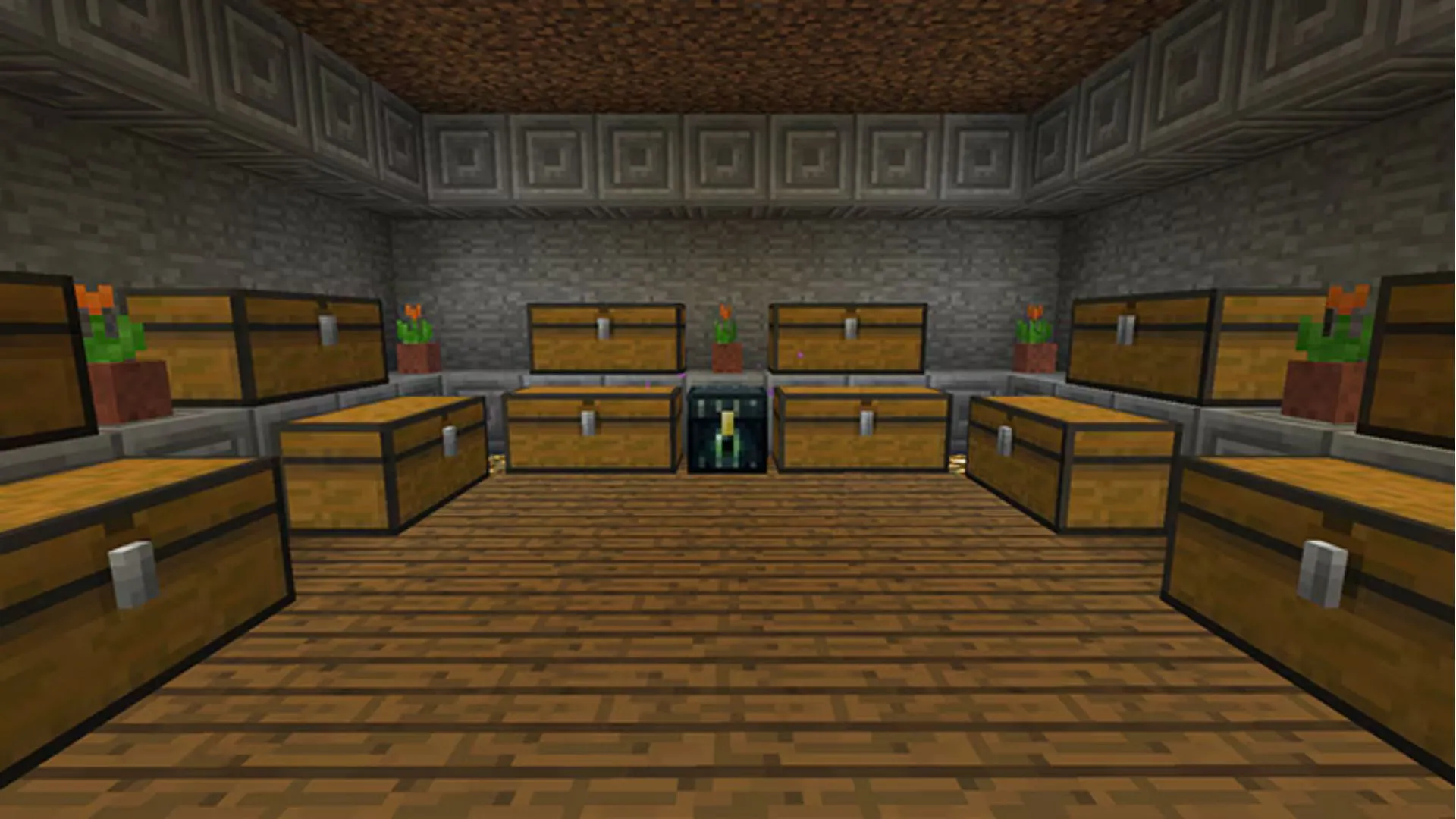 Một căn phòng chứa đầy rương trong thế giới Minecraft, nơi người chơi tương tác sau khi được cấp phép tham gia server.
Một căn phòng chứa đầy rương trong thế giới Minecraft, nơi người chơi tương tác sau khi được cấp phép tham gia server.
Nếu bất kỳ lúc nào bạn muốn thu hồi quyền truy cập, bạn chỉ cần xóa tên người dùng của họ khỏi Allow List và họ sẽ không thể đăng nhập vào máy chủ nữa. Việc này rất đơn giản. Có hai cách để đặt máy chủ Minecraft của bạn ở chế độ Allow List:
- Sử dụng lệnh trong trò chơi:
- Đối với phiên bản Bedrock: Gõ
/allowlist onđể bật Allow List, sau đó/allowlist add usernameđể thêm người chơi. - Đối với phiên bản Java: Gõ
/whitelist onđể bật Whitelist, sau đó/whitelist add usernameđể thêm người chơi.
- Đối với phiên bản Bedrock: Gõ
- Tạo hoặc chỉnh sửa file
whitelist.json: Tại thư mục gốc của máy chủ, bạn có thể tạo hoặc chỉnh sửa filewhitelist.jsonvà thêm tên người dùng cùng UUID của người chơi vào file này.
Việc biến máy chủ của bạn thành Allow List-only là một trong những cách nhanh chóng và dễ dàng nhất để bảo mật server Minecraft khỏi những người có thể gây hại.
3. Đảm Bảo Cung Cấp Đủ RAM Cho Server Minecraft
Có rất nhiều lý do khiến một máy chủ Minecraft có thể không khởi động khi bạn yêu cầu. Các file mod bị hỏng, file save thế giới bị lỗi, thiếu file, danh sách còn dài. Một trong những lý do đơn giản hơn để khắc phục là không đủ RAM.
Mặc dù bạn có thể chạy một máy chủ Minecraft nhỏ với lượng RAM rất ít, đôi khi các máy chủ có thể phát triển và trở nên khá cồng kềnh. Các máy chủ được cài đặt nhiều mod có thể sử dụng 6GB RAM trở lên, thậm chí một số trường hợp có thể đạt đỉnh hơn 8GB RAM chỉ để chạy một máy chủ duy nhất.
 Các khe cắm RAM được lấp đầy bên trong một máy chủ Dell R720xd, minh họa tầm quan trọng của việc cung cấp đủ RAM cho server Minecraft.
Các khe cắm RAM được lấp đầy bên trong một máy chủ Dell R720xd, minh họa tầm quan trọng của việc cung cấp đủ RAM cho server Minecraft.
Đây là một trường hợp đặc biệt, khi máy chủ có hơn 200 mod và nhiều chunk đang tải, nhưng đó là điều hoàn toàn có thể xảy ra với máy chủ của bạn. Theo quy tắc chung, các máy chủ modded nên dành tối thiểu 4GB RAM để hoạt động, trong khi các máy chủ vanilla đôi khi có thể hoạt động với chỉ 2GB.
Điều cần lưu ý khác là, càng có nhiều người chơi trong thế giới của bạn, bạn sẽ càng cần nhiều RAM hơn. Hai người trên một máy chủ vanilla sẽ không yêu cầu nhiều RAM. Tuy nhiên, 10 người trên một máy chủ modded chắc chắn sẽ cần nhiều hơn. Vì vậy, nếu máy chủ Minecraft của bạn từ chối khởi động, hãy đảm bảo bạn đang dành đủ RAM cho nó. Khi còn nghi ngờ, hãy bổ sung thêm RAM để tối ưu hiệu năng server Minecraft.
4. Thiết Lập Sao Lưu (Backup) Để Phục Hồi Khi Có Sự Cố
Việc máy chủ của bạn cuối cùng sẽ gặp phải một số hình thức hỏng hóc là điều không thể tránh khỏi. Cho dù file thế giới bị lỗi, bạn cố gắng chạy một mod gây ra sự cố, hay toàn bộ máy chủ đơn giản là ngừng hoạt động, điều gì đó chắc chắn sẽ bị hỏng. Và đó là lúc việc có một bản sao lưu (backup) trở nên cực kỳ quan trọng.
Hầu hết phần mềm quản lý server Minecraft đều hỗ trợ sao lưu tự động, vì vậy hãy tận dụng tính năng này. Nhiều quản trị viên server thường sao lưu dữ liệu của họ lên các dịch vụ đám mây như Google Drive. Điều này có nghĩa là, không chỉ có một bản sao lưu của máy chủ trên máy tính, mà các bản sao lưu còn được lưu trữ an toàn trên đám mây.
 Bốn ổ cứng (hard drive) nhô ra từ một máy chủ dạng rack-mount, biểu tượng cho việc lưu trữ và sao lưu dữ liệu quan trọng của server Minecraft.
Bốn ổ cứng (hard drive) nhô ra từ một máy chủ dạng rack-mount, biểu tượng cho việc lưu trữ và sao lưu dữ liệu quan trọng của server Minecraft.
Tùy thuộc vào cách bạn thiết lập máy chủ Minecraft, việc lưu trữ bản sao lưu trên đám mây có thể dễ dàng hoặc rất khó khăn. Tuy nhiên, bất kể bạn có thể lưu trữ chúng trên đám mây hay không, bạn hoàn toàn nên lưu trữ các bản sao lưu ở một nơi nào đó. Trên cùng máy chủ mà bạn dùng để chạy Minecraft là một khởi đầu tốt, nhưng việc sao lưu lên đám mây thực sự là lý tưởng nhất.
Hãy dành thời gian tìm hiểu cài đặt của phần mềm quản lý server Minecraft của bạn để biết cách thiết lập sao lưu. Hãy làm điều này ngay bây giờ, bởi vì đến lúc bạn cần bản sao lưu thì đã quá muộn để thiết lập một bản mới.
5. Đừng Quên Tự Cấp Quyền Op (Operator) Cho Bản Thân
Đây là một bước mà nhiều quản trị viên thường quên hơn mức mong muốn. Trở thành Op (Operator) trên máy chủ của bạn là rất quan trọng. Với quyền Op, bạn có thể làm mọi thứ trong thế giới Minecraft.
Bạn có thể thay đổi chế độ trò chơi từ sinh tồn sang sáng tạo, điều này rất hữu ích nếu bạn liên tục chết trong dung nham và muốn lấy lại vật phẩm của mình. Bạn có thể sử dụng quyền Op để dịch chuyển đến các tọa độ cụ thể (hoặc đến một người chơi cụ thể). Với quyền Op, bạn thậm chí có thể tự cho mình bất kỳ vật phẩm nào trong Minecraft.
Tuy nhiên, với tư cách là chủ sở hữu máy chủ, quyền Op còn hữu ích hơn nhiều so với một vài thủ thuật trong trò chơi. Nếu có ai đó lạm dụng điều gì đó trên máy chủ, bạn có thể kick họ ra. Có người nào sử dụng chat không đúng cách? Hãy mute họ. Danh sách các quyền hạn còn rất dài.
Để tự cấp quyền Op cho bản thân, bạn chỉ cần gõ /op username trong trò chơi, hoặc chỉnh sửa file ops.json tại thư mục gốc của máy chủ Minecraft của bạn.
Việc sử dụng quyền Op trên máy chủ Minecraft có thể bị lạm dụng nếu rơi vào tay kẻ xấu, nhưng nó hoàn toàn cần thiết trong tay của chủ sở hữu máy chủ. Vì vậy, đừng quên bước quan trọng này để quản lý server Minecraft hiệu quả.
Lời kết
Việc vận hành một máy chủ Minecraft tại nhà mang lại nhiều niềm vui và cơ hội kết nối bạn bè. Tuy nhiên, để đảm bảo trải nghiệm tốt nhất cho tất cả mọi người, việc hiểu và khắc phục lỗi server Minecraft là điều kiện tiên quyết. Thông qua những hướng dẫn chi tiết về Port Forwarding, thiết lập Allow List, quản lý RAM, sao lưu dữ liệu và cấp quyền Op, trithuccongnghe.net hy vọng bạn đã có thêm kiến thức và tự tin để xây dựng một máy chủ Minecraft ổn định, an toàn và chuyên nghiệp. Đừng ngần ngại khám phá thêm các bài viết khác của chúng tôi để tối ưu server Minecraft của bạn lên một tầm cao mới!